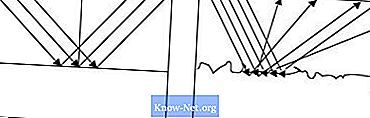![[ZOOM줌사용법강의]ZOOM에서 화면공유하는 방법](https://i.ytimg.com/vi/GX-P0jlKhBQ/hqdefault.jpg)
콘텐츠
줌 G2는 멀티 이펙트 기타 프로세서입니다. 여기에는 다양한 왜곡 및 변조 효과가 포함됩니다. 또한 멀티탭 딜레이 또는 Phrase Looper를 사용하여 기본 작곡을 생성하는 데 사용할 수도 있습니다. 이 효과는 몇 초 동안의 소리를 녹음 한 다음 일정한 속도로 반복합니다. 이를 통해 음악 어구의 레이어를 구성하여 자신 만의 사운드를 완성 할 수 있습니다.
지침

-
기타 케이블을 후면 패널의 G2 오른쪽에있는 입력 커넥터에 연결하십시오. 헤드폰을 출력 잭에 연결하거나 계측기 케이블을 사용하여 앰프에 연결하십시오. 후면 패널의 왼쪽에있는 소켓에 전원 어댑터를 연결하고 벽면 콘센트에 연결하십시오. 후면 패널의 전원 스위치를 밀어서 켜십시오. 앰프를 켜고 볼륨을 높이십시오. G2의 각 구성의 상대적 볼륨은 크게 다를 수 있으므로 앰프의 볼륨을 약간 낮추는 것이 좋습니다.
-
페달을 위아래로 눌러 사전 설정을 선택하십시오. 루프 시스템은 각 효과와 별도로 켜거나 끌 수 있으므로 가장 적합한 사운드를 선택하십시오. 루프 기능은 리버브 (Reverb) 단위로 분류되므로 다른 모든 이펙트를 정상적으로 사용할 수 있습니다. 이펙트 모듈 선택기를 리버브 (Reverb)로 돌립니다. 디스플레이에 "nd"가 나타날 때까지 "뱅크"키 쌍을 4 번 눌러 멀티탭 지연을 의미합니다.
-
상단 패널의 오른쪽 위에있는 세 개의 컨트롤러를 사용하여 루프 설정을 제어하십시오. 첫 번째 컨트롤러는 프레이즈의 시간을 설정하고 두 번째 컨트롤러는 녹음의 재생을 제어하는 데 사용되는 다른 리듬을 결정합니다. 깨끗한 표현을 원하면 그대로 두십시오. 세 번째 컨트롤러는 재생 사운드 레벨을 설정하므로 녹음 된 루프의 볼륨 균일 성을 보장하기 위해 100 %로 두십시오.
어떻게
- 전용 줌 익스프레션 페달이있는 경우, 재생 볼륨 레벨을 조절하도록 설정할 수 있습니다. 이를 통해 녹음 된 음표에 "바이올린 효과"효과를 만들 수 있습니다. 페달을 떼고 레벨을 0으로 낮추고, 음을 연주 한 다음, 페달을 밟아 음이 서서히 들리도록하십시오.